Podrás configurar un listado de precios para un grupo de clientes determinado, realiza tus ventas con precios para distribuidores o clientes frecuentes realizando la siguiente configuración.
Primero revisa este manual donde indicamos como crear grupos de clientes Creación de grupos de clientes.
1. Ingresamos a Inventario -> Libro de precios

2. Primero crearemos el libro de precio de forma masiva con un Excel ingresando a la opción de importar libro de precios.
3. Seleccionamos el almacén y descargamos el archivo.

4. Abrimos el archivo que descargamos. Y en él nos traerá todos nuestros productos y 2 campos donde ingresaremos la información del nuevo precio, ya sea por porcentaje de descuento o un valor nuevo para el producto.
4. Después de diligenciar el archivo con los nuevos precios o descuentos de los productos, guardamos el archivo en nuestro PC y desde Vendty lo buscamos para cargarlo, ingresamos los siguientes datos antes de cargar la información.
- Fecha inicio y Fecha fin: En este periodo el libro de precios estará activo para que los precios carguen al momento de facturar con el nombre del cliente perteneciente al grupo creado.
- Nombre de la lista: Con este nombre identificaremos las listas que tengamos creadas en el sistema.
- Seleccionar grupo: Seleccionamos el grupo al cual le daremos los precios del libro que estamos creando.
- Seleccionar archivo: Buscamos y seleccionamos el archivo que descargamos y le damos en guardar.
5. El libro ya queda creado en la lista de libros de precios.
6. Ahora si ingresamos a la opción Nuevo libro de precios podremos crearlo seleccionando uno a uno los productos que componen el libro de precios, esto se usa cuando son solo algunos productos los que venderemos con precio especial.
7. Ingresamos los datos para iniciar con la creación del libro de precios.
- Fecha inicio y Fecha fin: En este periodo el libro de precios estará activo para que los precios carguen al momento de facturar con el nombre del cliente perteneciente al grupo creado.
- Seleccionar grupo: Seleccionamos el grupo al cual le daremos los precios del libro que estamos creando.
- Almacén: Si tenemos más de un almacén podremos seleccionar en cuál se aplicará el descuento o si deseamos que esté en todos.
8. Podemos seleccionar Si deseamos darle un descuento porcentual a todos nuestros productos o empezar a seleccionar uno a uno buscándolos y dándole en el + para adicionar el producto al libro. Vamos seleccionando uno a uno los productos para así crear el libro completo.
9. Al final nos mostrará los productos que están vinculados al libro de precios y le damos guardar.